iPhone SMS 備份:備份 iPhone 訊息
儘管 WhatsApp,LINE 或 Wechat 已經成為人們日常聯絡溝通的通訊應用程式,不少用戶還是傾向於使用 SMS 和 iMessages 的。
相關閲讀:
如果 APP 程式不慎出現故障,或是 iOS 系統發生異常,都有可能導致 iMessage 無法使用,甚至導致裡面的聊天記錄丟失,因此定期備份 iPhone 簡訊非常必要。備份 iPhone 短訊,你第一想到的肯定是 iTunes。但是 iTunes 只能一次性備份 iPhone 整機資料,不能僅備份訊息。如果你想要選擇性地備份 iPhone SMS, iTunes 備份就不適用了。下面我將介紹如何備份 iPhone SMS 訊息至電腦。
使用 FonePaw 專業工具備份 iPhone 簡訊
如果你不想耗費太多時間且只想備份 iPhone 簡訊,FonePaw DoTrans(Windows 適用)和 FonePaw 蘋果助手(Mac 適用)可以幫到你。這兩款訊息備份工具可以將 iPhone 訊息匯出到電腦上,并保存為可讀的 CSV,HTML,或 TXT 檔案。而且它與最新的 iPhone 16,iPhone 15,iPhone 14 等也相容,支援 iOS 18/17/16 及更早版本系統。
你可以現在就下載試用版,並跟著以下教學備份 iPhone 訊息到電腦。
在操作上這兩款軟體基本一致,因此我們以 Windows 版的 DoTrans 為例展示下如何進行 iPhone SMS 訊息備份。
# 1.啟動 iPhone 簡訊備份程式&連接 iPhone 至電腦
先將電腦上的 iTunes 程式更新至最新版,然後安裝並啟動這款 iPhone 檔案備份程式,將已解鎖的 iPhone 連接至電腦,程式將自動檢測你的裝置。
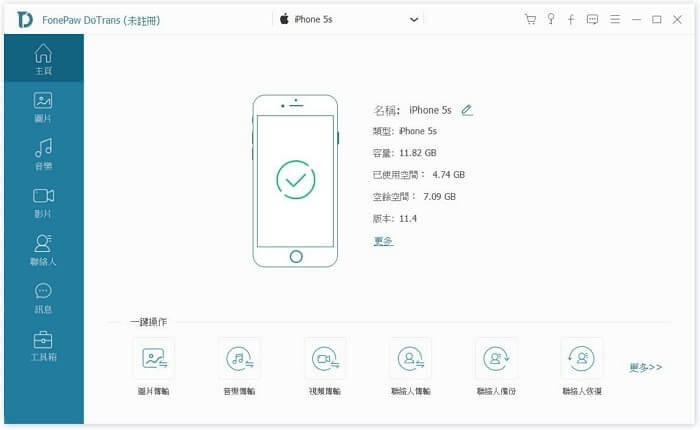
# 2.備份 iPhone 簡訊
點擊左側欄的「訊息」,你的 iPhone 的全部簡訊將顯示在主介面上。您可以選擇備份某些重要的 iPhone 簡訊,也可以將所有的 iPhone 簡訊備份至電腦。
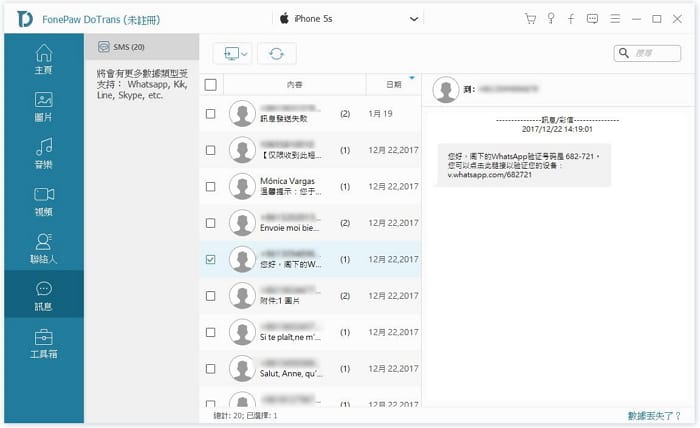
備份已選的 iPhone 簡訊:勾選您想備份的訊息 > 點選軟體上方的「導出至電腦」按鈕 > 選擇儲存格式(CSV 檔案;HTML 檔案;TXT 檔案)。
備份所有 iPhone 簡訊:勾選「内容」旁邊的選框即可選擇全部的訊息,然後點選導出按鈕即可將簡訊備份至電腦的資料夾裡。
除了訊息,FonePaw DoTrans (opens new window) 還可以備份 iPhone 聯絡人、照片、音樂等資料。這款程式的使用用途非常廣泛,它不僅支持 iPhone 至 PC/iTunes 資料轉移,和 PC 至 iPhone 資料轉移,還能夠管理 iPhone 資料及空間。















